Si instaló Ubuntu con Wubi, simplemente puede desinstalarlo
- Para eliminar Ubuntu del arranque dual en Windows 11, simplemente puede eliminarlo de la secuencia de arranque en BIOS.
- Si instaló Ubuntu con una aplicación de terceros, puede desinstalarla como cualquier otra aplicación.
- ¡Lea a continuación las soluciones ideadas por el equipo del software Windows Report!
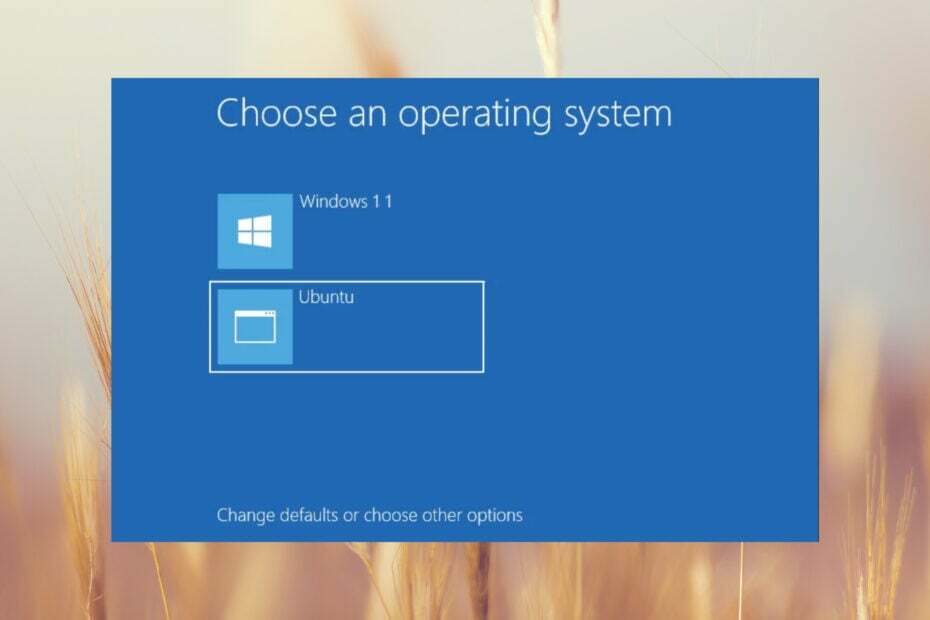
Si no tiene suficiente espacio en disco o simplemente desea eliminar Ubuntu del arranque dual en Windows 11, nuestro equipo de software Windows Report está aquí para ayudarlo.
Antes de aplicar las soluciones siguientes, haga una copia de seguridad de los datos críticos del sistema operativo Ubuntu. Ya sea que hayas instalado Ubuntu con una herramienta de terceros o en una partición independiente, tenemos la solución para eliminarlo.
¿Cómo elimino Ubuntu del arranque dual en Windows 11?
1. Eliminar Ubuntu de la secuencia de arranque en BIOS
- Haga clic en el Comenzar botón y seleccione Ajustes.
- En Sistema, vaya a Recuperación en el panel derecho.
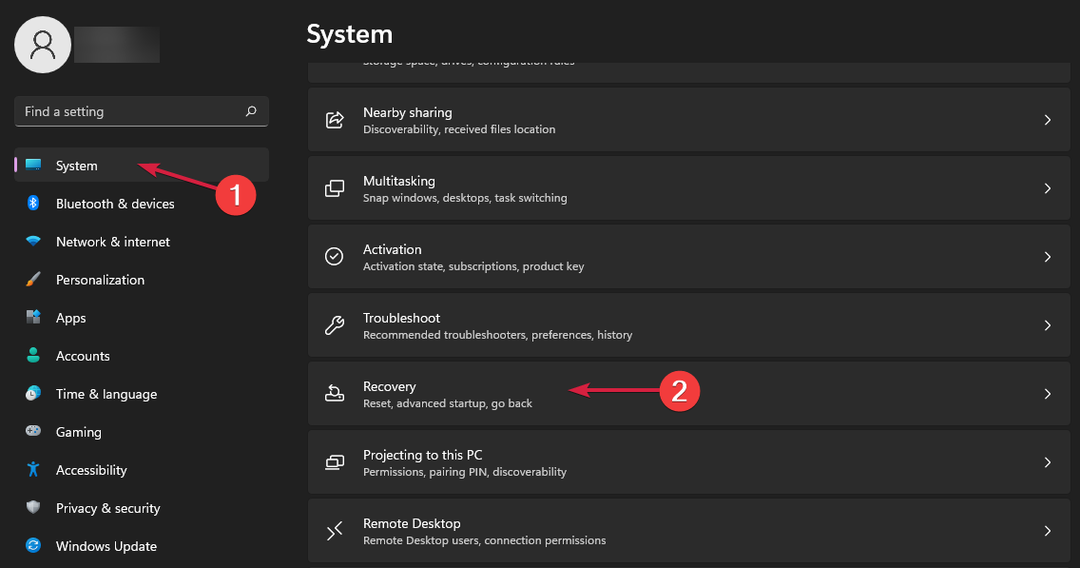
- Ahora, haga clic en Reiniciar ahora de Inicio avanzado sección.
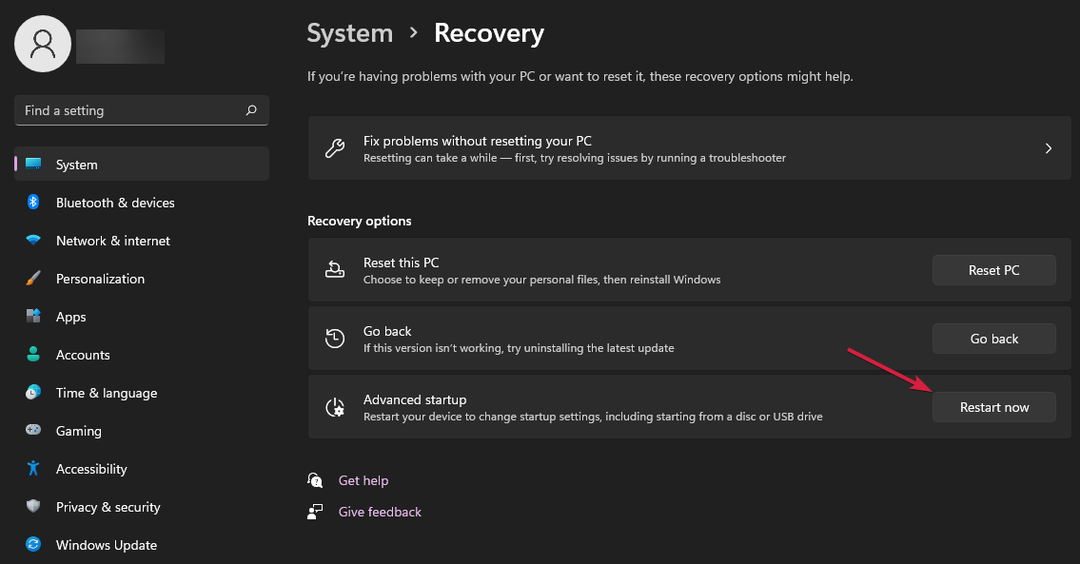
- La PC se reiniciará mostrándote la configuración de inicio. Haga clic en Solucionar problemas y luego en Opciones avanzadas.
- A continuación, seleccione Configuración del firmware UEFI y haga clic en Reanudar.
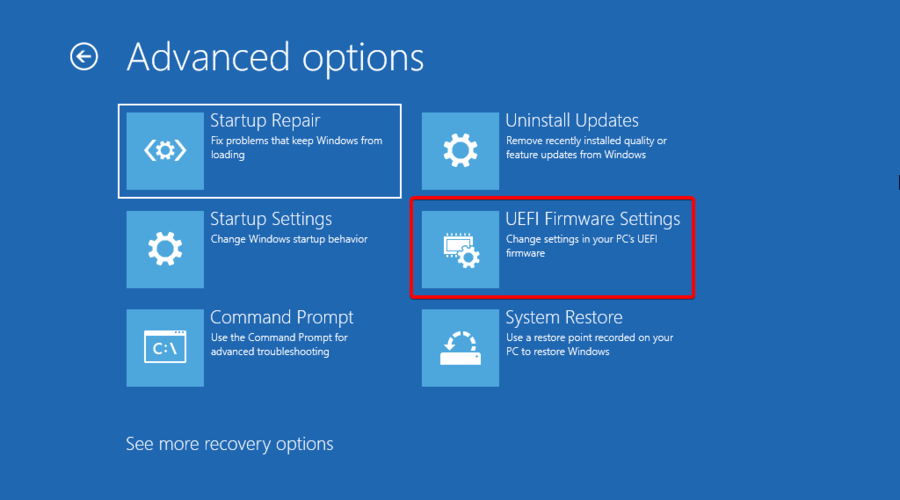
- La PC entrará en BIOS. Ve a la Bota sección, cambie el Orden de prioridad de arranque y hacer Gestor de arranque de Windows primero. Algunos programas de BIOS también le permiten eliminar las opciones de inicio. Si tienes la posibilidad, hazlo.
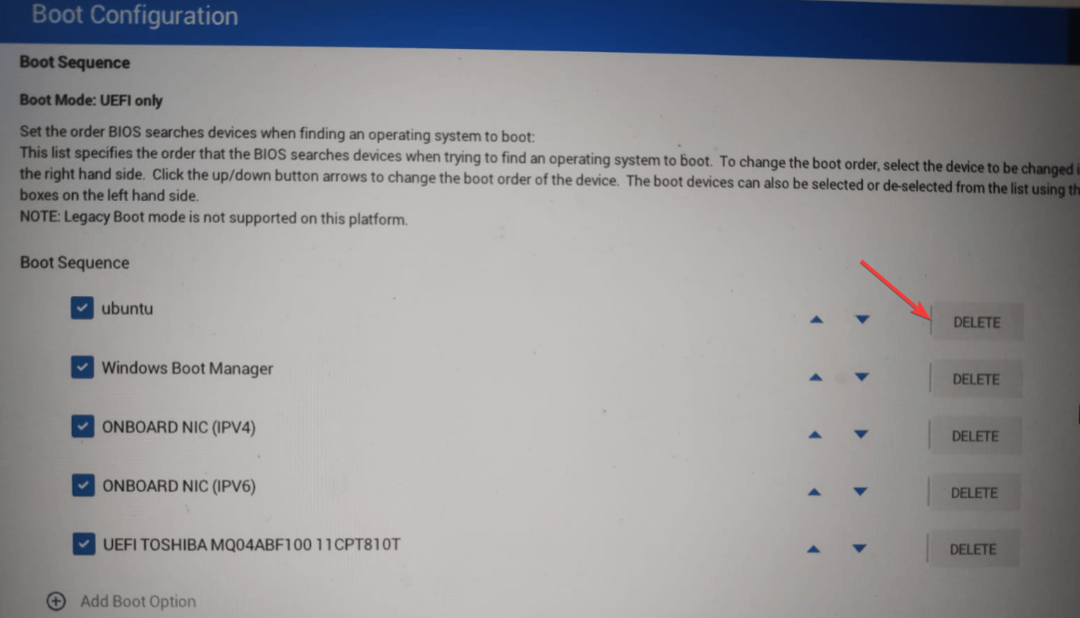
- Aplique los cambios y salga del BIOS.
Después de reiniciar, si eliminó la opción de inicio, no verá la opción de inicio dual en la pantalla y la PC cargará automáticamente Windows 11.
Si necesita eliminar Ubuntu de las opciones de arranque dual, esta solución es todo lo que necesita. Si también desea eliminar Ubuntu, continúe con las soluciones a continuación.
- Haga clic en Comenzar E ir a Ajustes.
- Seleccionar Aplicaciones desde el panel izquierdo y haga clic en Aplicaciones instaladas desde el panel derecho.
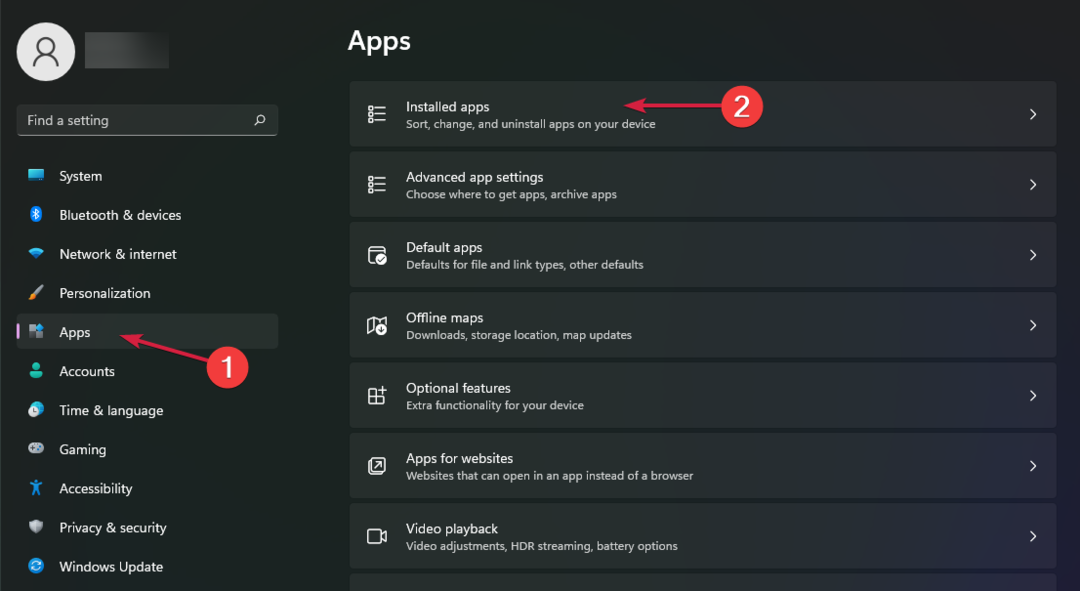
- Ahora, busca ubuntu en la pestaña de búsqueda, haga clic en el botón de tres puntos de la derecha y seleccione Desinstalar.
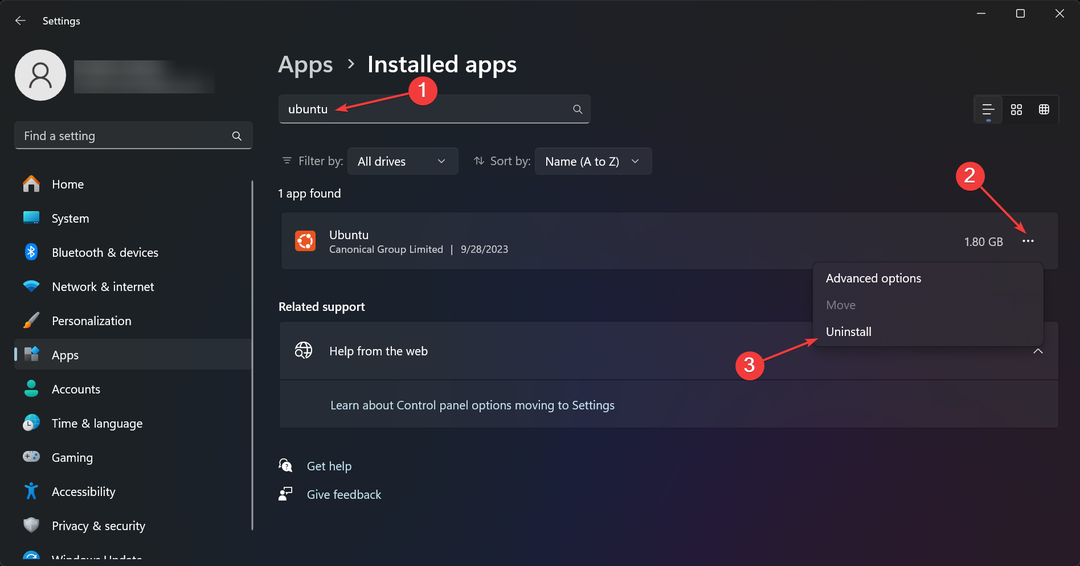
Si instaló Ubuntu usando Wubi u otra herramienta, puede desinstalarlo como cualquier otro software, y eso también lo desactivará desde el cargador de arranque.
¿Cómo probamos, revisamos y calificamos?
Hemos trabajado durante los últimos 6 meses en la construcción de un nuevo sistema de revisión sobre cómo producimos contenido. Al usarlo, posteriormente rehicimos la mayoría de nuestros artículos para brindar experiencia práctica real en las guías que creamos.
Para más detalles puedes leer cómo probamos, revisamos y calificamos en WindowsReport.
Sin embargo, muchos usuarios prefieren arranque dual en discos duros separados así que lea a continuación cómo eliminar la partición de Ubuntu.
3. Eliminar la partición de Ubuntu
3.1 Uso de la administración de discos
- Clickea en el Buscar pestaña, tipo gestión de discos, y seleccione Crear y formatear particiones de disco. de los resultados.
- Haga clic derecho en la partición de Linux y seleccione Eliminar volumen.
Ahora puede seleccionar el espacio no asignado y particionarlo como un volumen NTFS. Es posible que las particiones de Linux no se muestren en la herramienta de administración de discos, por lo que si no las ve, aplique la solución a continuación.
3.2 Usando el símbolo del sistema
- Haga clic en el Buscar barra, tipo cmd, y haga clic en Ejecutar como administrador de los resultados.
- Tipo parte del disco y presione Ingresar.
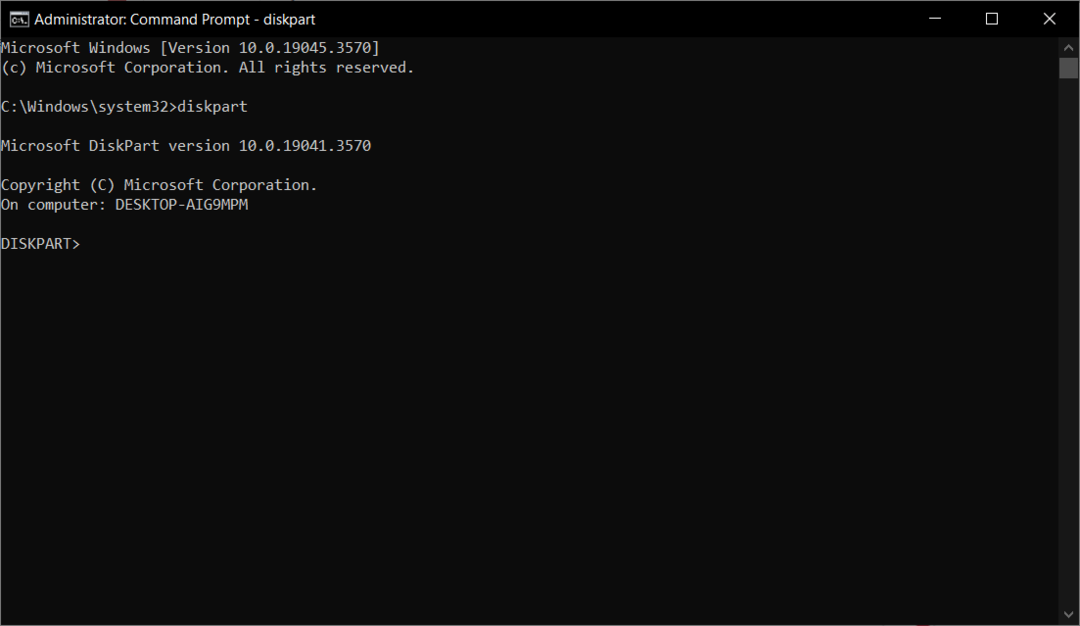
- Ahora, escriba el siguiente comando para mostrar los discos disponibles:
list disk - Luego ejecute el siguiente comando para seleccionar el disco con la partición de Ubuntu (cambie el número según su configuración):
select disk 1
- Ahora enumere todas las particiones usando el siguiente comando:
list partition - Seleccione la partición correcta usando el siguiente comando (cambie el número según su configuración):
select partition 1 - Para ver más información sobre el tipo de partición seleccionado detalle de partición y presione Ingresar.
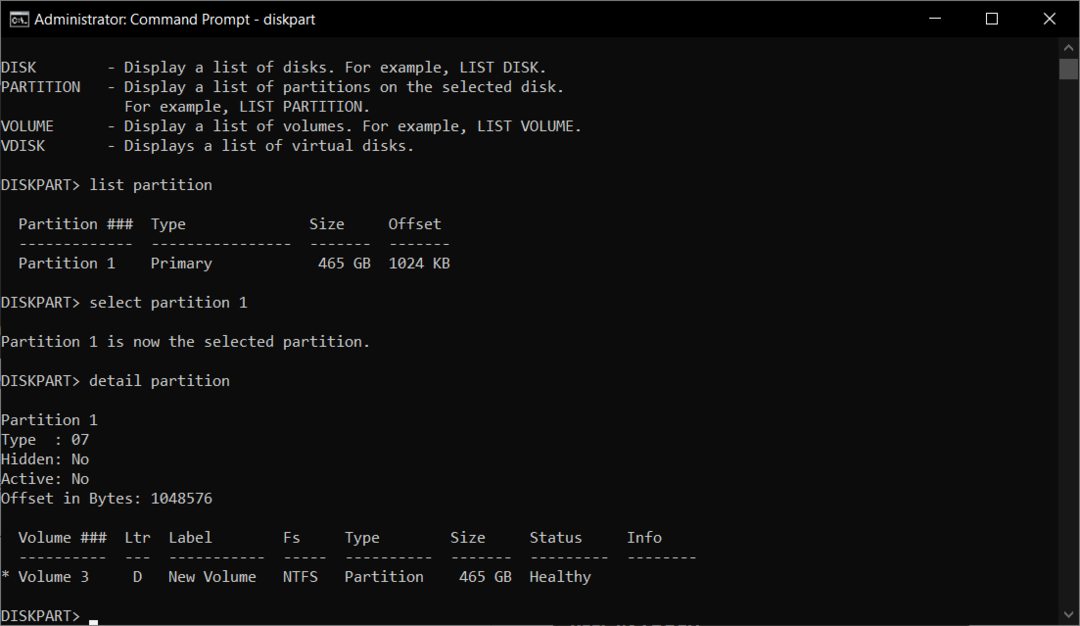
- Ahora seleccione el volumen correcto escribiendo seleccione el volumen 3 (cambie el número con el volumen correcto).
- Escriba el siguiente comando para eliminar el volumen:
delete volume - Tipo salida abandonar Parte del disco y cerca Símbolo del sistema.
Por supuesto, si este procedimiento le resulta difícil, puede utilizar mejor software de gestión de disco eso le permitirá eliminar la partición de Linux mucho más fácilmente.
3. Eliminar el firmware de Ubuntu de UEFI
- Haga clic en el ventanas botón, tipo cmdy lanzar Símbolo del sistema como administrador.
- Escriba el siguiente comando y presione Ingresar:
bcdedit /enum firmware - Ahora, mire la lista, identifique el firmware de Ubuntu y copie su identificador (el primero de la lista).
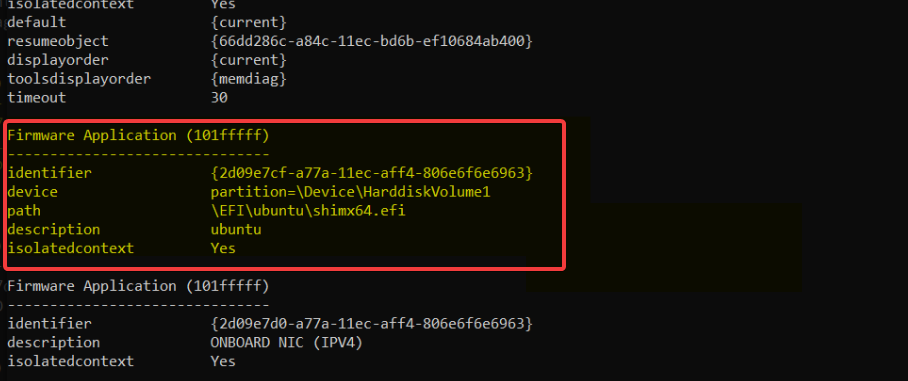
- Finalmente, escriba el siguiente comando para eliminar la aplicación de firmware de Ubuntu (cambie
con los datos alfanuméricos reales): bcdedit /delete
Para verificar si ha eliminado exitosamente Ubuntu de su sistema, reinicie su PC, ingrese al BIOS y mire nuevamente la secuencia de inicio para ver si aparece. Eso sí, tras estas soluciones el gestor de arranque no mostrará Ubuntu como alternativa.
Ahora, solo tendrá Windows 11 como entrada de inicio predeterminada, no dos sistemas operativos.
Entonces, así es como eliminar Ubuntu del arranque dual sin un CD de Windows u otro medio de arranque. Sin embargo, asegúrese de tener un disco de arranque o una memoria flash USB a mano por si acaso.
Si cambias de opinión y quieres arranque dual Windows 11 y Ubuntu, esta guía te ayudará con todos los pasos.
Algunos de nuestros lectores tenían problemas al iniciar Windows después de instalar Ubuntu pero tenemos soluciones para solucionarlo.
¿Eliminaste Ubuntu del menú de inicio usando nuestras soluciones? Háganos saber en la sección de comentarios.
